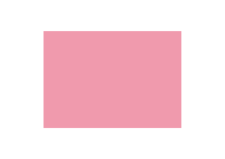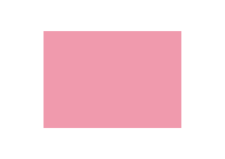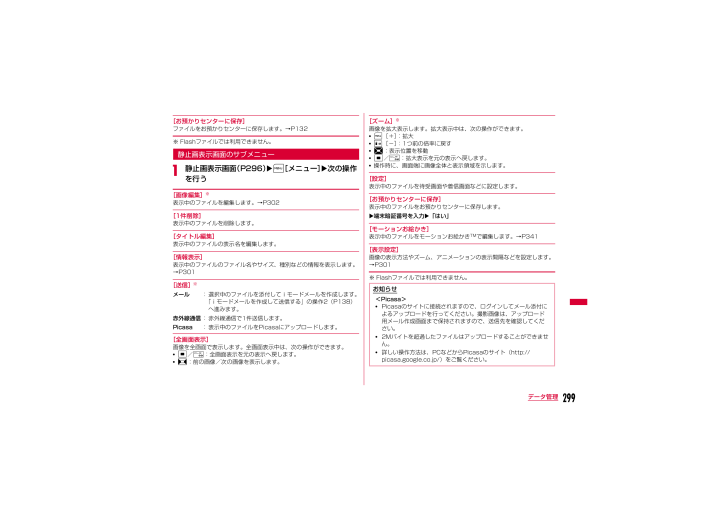
301 / 553 ページ
現在のページURL
299データ管理[お預かりセンターに保存]ファイルをお預かりセンターに保存します。→P132 ※ Flashファイルでは利用できません。静止画表示画面のサブメニューa静止画表示画面(P296) w M [メニュー] w次の操作を行う[画像編集]※表示中のファイルを編集します。→P302[1件削除]表示中のファイルを削除します。[タイトル編集]表示中のファイルの表示名を編集します。[情報表示]表示中のファイルのファイル名やサイズ、種別などの情報を表示します。→P301[送信]※[全画面表示]画像を全画面で表示します。全画面表示中は、次の操作ができます。C/Q :全画面表示を元の表示へ戻します。 J :前の画像/次の画像を表示します。[ズーム]※画像を拡大表示します。拡大表示中は、次の操作ができます。 M [+]:拡大 I [-] :1つ前の倍率に戻す K :表示位置を移動 C /Q :拡大表示を元の表示へ戻します。 操作時に、画面端に画像全体と表示領域を示します。[設定]表示中のファイルを待受画面や着信画面などに設定します。[お預かりセンターに保存]表示中のファイルをお預かりセンターに保存します。w 端末暗証番号を入力 w 「はい」[モーションお絵かき]表示中のファイルをモーションお絵かきTMで編集します。→P341[表示設定]画像の表示方法やズーム、アニメーションの表示間隔などを設定します。→P301※ Flashファイルでは利用できません。メール赤外線通信Picasa:選択中のファイルを添付してiモードメールを作成します。「iモードメールを作成して送信する」の操作2(P138)へ進みます。:赤外線通信で1件送信します。:表示中のファイルをPicasaにアップロードします。お知らせ<Picasa> Picasaのサイトに接続されますので、ログインしてメール添付によるアップロードを行ってください。撮影画像は、アップロード用メール作成画面まで保持されますので、送信先を確認してください。 2Mバイトを超過したファイルはアップロードすることができません。 詳しい操作方法は、PCなどからPicasaのサイト(http://picasa.google.co.jp/)をご覧ください。Sake_J.book 299 ページ 2009年7月15日 水曜日 午前9時55分
参考になったと評価  39人が参考になったと評価しています。
39人が参考になったと評価しています。
このマニュアルの目次
-
1 .環境保全のため、不要になった電池はNTT ドコモま...環境保全のため、不要になった電池はNTT ドコモまたは代理店、リサイクル協力店などにお持ちください。●紛失・盗難などにあわれたら、速やかに利用中断手続きをお取りください。●お客さまが購入されたFOMA端末に故障が発生した場合は、 ご帰国後にドコモ指定の故障取扱窓口へご持参ください。 ■ドコモの携帯電話からの場合※一般電話などからはご利用できません。■一般電話などからの場合 0120-800-000 ※携帯電話、 PHSからもご利用になれます。総合お問い合わせ先〈ドコモ インフォメーションセンター〉...
-
2 .ドコモ W-CDMA・GSM/GPRS方式このたび...ドコモ W-CDMA・GSM/GPRS方式このたびは、 「docomo PRIME series L-06A」をお買い上げいただきまして、まことにありがとうございます。ご利用の前に、あるいはご利用中に、この取扱説明書およびその他のオプション機器に添付の個別取扱説明書をよくお読みいただき、正しくお使いください。取扱説明書に不明な点がございましたら、取扱説明書裏面の「総合お問い合わせ先」までお問い合わせください。L-06Aは、お客様の有能なパートナーです。大切にお取り扱いの上、末永くご愛用ください。FOMA端末...
-
3 .1本書の見かた/引きかた本書では、知りたい機能やサ...1本書の見かた/引きかた本書では、知りたい機能やサービスがすぐ探せるように、次の検索方法を用意しています。詳しくは、次のページで説明しています。索引から 探したい機能名やサービス名がわかっているときは、ここから探します。wP484かんたん検索から よく使う機能や、知っていると便利な機能をわかりやすい言葉で探します。wP4表紙インデックスから 表紙のインデックスを利用して、機能やサービスを探します。w表紙目次からwP6主な機能からwP8メニュー一覧からwP430クイックマニュアルから基本的な機能について簡潔に...
-
4 .2「着信音選択」の検索方法を例にして説明します。索...2「着信音選択」の検索方法を例にして説明します。索引からP484機能名やサービス名などを次の例のように探します。▲かんたん検索からP4よく使う機能や知っていると便利な機能を次の例のように探します。▲表紙インデックスから表紙次の例のように、表紙インデックス→章の最初のページ→目的のページの順に探します。▲P100の「着信音選択」の説明ページへ進むP100の「着信音選択」の説明ページへ進むP100の「着信音選択」の説明ページへ進む着信音選択. . . . . . . . . . . . . . . . . . ...
-
5 .3100音/画面/照明設定着信音選択着信音を変える...3100音/画面/照明設定着信音選択着信音を変える音声電話やテレビ電話、メールなどの着信音を設定します。 お買い上げ時に登録されている着信音やメロディ以外にも、iモードのサイトやインターネットのホームページから取得したiモーションやメロディ、着うた(R)、着うたフル(R)を着信音に設定できます。aM「Settings」「音/バイブレータ」「着信音選択」b次の操作を行う[音声電話着信音]音声電話の着信音を選択します。[テレビ電話着信音]テレビ電話の着信音を選択します。 設定項目は「音声電話着信音」と同じです。...
-
6 .4かんたん検索/目次/注意事項かんたん検索/目次/...4かんたん検索/目次/注意事項かんたん検索/目次/注意事項かんたん検索知りたい機能をわかりやすい言葉から調べたいときにご活用ください。通話に便利な機能を知りたい 電話番号を知らせたい/知らせたくない⋯⋯⋯⋯⋯⋯⋯⋯⋯⋯⋯⋯⋯⋯⋯ P53通話を保留にしたい ⋯⋯⋯⋯⋯⋯ P59相手の声の音量を変えたい ⋯⋯⋯ P74発信者番号通知保留受話音量出られない電話にこうしたい 電話に出ないで保留にしたい ⋯⋯ P75通話を控える必要があることを伝えたい⋯⋯⋯⋯⋯⋯⋯⋯⋯⋯⋯⋯⋯⋯⋯ P76⋯⋯⋯⋯⋯⋯⋯⋯⋯⋯⋯⋯⋯⋯...
-
7 .5かんたん検索/目次/注意事項安心して電話を使いた...5かんたん検索/目次/注意事項安心して電話を使いたい 紛失したときなど、離れた場所からFOMA端末をロックしたい ⋯⋯ P122電話帳やスケジュールなどの内容を知られたくない ⋯⋯⋯⋯⋯⋯⋯⋯⋯ P124番号非通知の電話を受けたくない⋯⋯⋯⋯⋯⋯⋯⋯⋯⋯⋯⋯⋯⋯ P129電話帳にない人からの電話を受けたくない⋯⋯⋯⋯⋯⋯⋯⋯⋯⋯⋯⋯⋯⋯ P130万が一のデータ消失に備え、電話帳などを保存しておきたい ⋯⋯⋯⋯⋯ P131おまかせロックプライバシーモード設定 非通知着信 メモリ登録外着信拒否 電話帳お預かりサ...
-
8 .6かんたん検索/目次/注意事項目 次本書の見かた/...6かんたん検索/目次/注意事項目 次本書の見かた/引きかた・・・・・・・・・・・ ・・・・・・・・・・ ・・・・・・・ ・・・・1かんたん検索・・・・・・・・・・・・ ・・・・・・・・・ ・・・・・・・・・・ ・・・・・・・ ・・・・4目次・・・・・・・・・・・・・・・・・・・・・・・・・・・・・・・・・・・・・・・・・・・・・・・・・・6L-06Aの主な機能 ・・・・・・・・・・ ・・・・・・・・・ ・・・・・・・・・・・・・・ ・・・・8安全上のご注意(必ずお守りください) ・・・・・・・・・・・・・・...
-
9 .7かんたん検索/目次/注意事項ワンセグ239ワンセ...7かんたん検索/目次/注意事項ワンセグ239ワンセグ ワンセグ視聴 番組表 ワンセグ視聴リスト データ放送 テレビリンク などMusic253Music&Videoチャネル 番組の再生着うたフル(R)をダウンロードする ミュージックプレーヤー など※「着うたフル」は株式会社ソニー・ミュージックエンタテインメントの登録商標です。iアプリ273iアプリ ダウンロード 起動 自動起動設定 iアプリ待受画面設定iアプリ削除 などおサイフケータイ289おサイフケータイ iCお引っこしサービスおサイフケータイ対応iアプ...
-
10 .8かんたん検索/目次/注意事項L-06Aの主な機能...8かんたん検索/目次/注意事項L-06Aの主な機能 多彩な機能b タッチパネル→P36ディスプレイはタッチパネルになっています。画面に直接触れることでさまざまな操作を行うことができます。b クイックダイヤル→P97待受画面でメモリ番号(2桁以内)を入力するだけの少ない操作で、電話帳に登録されている電話番号を呼び出すことができます。b ダイヤル音3か国語対応→P103電話をかけるときなどに押したダイヤルキーの数字を音声で読み上げます。日本語、英語、韓国語の3種類の中から、読み上げる言語を選択できます。b デュ...
-
11 .9かんたん検索/目次/注意事項b ワンセグ→P249かんたん検索/目次/注意事項b ワンセグ→P240ワンセグ(移動体向け地上デジタルテレビ放送)をご覧いただけます。字幕を表示したり、データ放送が楽しめます。見のがせない番組の視聴予約もできます。b おサイフケータイ→P290おサイフケータイ対応iアプリをダウンロードすることで、通信を利用してFOMA端末内のICカードに電子マネーを入金したり、残高や利用履歴を確認したりできます。さらにドコモのクレジットサービス「DCMX」のiアプリをプリインストール。また機種変更等のFOMA端末お取り替え時でもICカード内...
-
12 .10かんたん検索/目次/注意事項安全上のご注意(必...10かんたん検索/目次/注意事項安全上のご注意(必ずお守りください)b ご使用の前に、この「安全上のご注意」をよくお読みのうえ、正しくお使いください。また、お読みになった後は大切に保管してください。b ここに示した注意事項は、お使いになる人や、他の人への危害、財産への損害を未然に防ぐための内容を記載していますので、必ずお守りください。b 次の表示の区分は、表示内容を守らず、誤った使用をした場合に生じる危害や損害の程度を説明しています。b 次の絵表示の区分は、お守りいただく内容を説明しています。b 「安全上の...
-
13 .11かんたん検索/目次/注意事項FOMA端末、電池...11かんたん検索/目次/注意事項FOMA端末、電池パック、アダプタ、FOMAカードの取り扱いについて(共通)危険火のそば、直射日光の当たる場所、炎天下の車内などの高温の場所で使用、保管、放置しないでください。機器の変形、故障や、電池パックの漏液、発熱、破裂、発火、性能や寿命の低下の原因となります。また、ケースの一部が熱くなり、やけどの原因となることがあります。分解、改造をしないでください。また、ハンダ付けしないでください。火災、けが、感電などの事故または故障の原因となります。また、電池パックを漏液、発熱、破...
-
14 .12かんたん検索/目次/注意事項ガソリンスタンドな...12かんたん検索/目次/注意事項ガソリンスタンドなど引火性ガスが発生する場所に立ち入る場合は必ず事前に携帯電話の電源をお切りください。また充電もしないでください。ガスに引火する恐れがあります。ガソリンスタンド構内などでおサイフケータイをご利用になる際は必ず事前に電源を切った状態で使用してください。 (ICカードロックを設定されている場合にはロックを解除した上で電源をお切りください)使用中、充電中、保管時に、異臭、発熱、変色、変形など、いままでと異なるときは、直ちに次の作業を行ってください。1.電源プラグをコ...
-
15 .13かんたん検索/目次/注意事項FOMA端末の取り...13かんたん検索/目次/注意事項FOMA端末の取り扱いについて警告赤外線ポートを目に向けて送信しないでください。目に影響を与える可能性があります。また、他の赤外線装置に向けて送信すると誤動作するなどの影響を与える場合があります。ライトの発光部を人の目に近づけて点灯発光させないでください。視力障害の原因となります。また、目がくらんだり驚いたりしてけがなどの事故の原因となります。エアバッグの近くのダッシュボードなど、エアバッグの展開による影響が予想される場所にFOMA端末を置かないでください。エアバッグが展開し...
-
16 .14かんたん検索/目次/注意事項ハンズフリーに設定...14かんたん検索/目次/注意事項ハンズフリーに設定して通話する際は、必ずFOMA端末を耳から離してください。また、イヤホンマイクをFOMA端末に装着し、ゲームや音楽再生をする場合は、適度なボリュームに調節してください。音量が大きすぎると難聴の原因となります。また、周囲の音が聞こえにくいと、事故の原因となります。心臓の弱い方は、着信バイブレータ(振動)や着信音量の設定に注意してください。心臓に影響を与える可能性があります。屋外で使用中に、雷が鳴り出したら、アンテナを収納し、すぐに電源を切って安全な場所に移動し...
-
17 .15かんたん検索/目次/注意事項「M-Toy」ご利...15かんたん検索/目次/注意事項「M-Toy」ご利用にあたっては、必ず周囲の安全を確認し、FOMA端末をしっかりと握り、必要以上に振り回さないでください。「M-Toy」は、FOMA端末を傾けたり振ったりして操作をするゲームです。振りすぎなどが原因で、人や物などに当たり、重大な事故や破損などにつながる可能性があります。FOMA端末に金属製などのストラップを付けている場合は、 「M-Toy」ご利用の際、ストラップが人や物などに当たらないようご注意ください。けがなどの事故や故障および破損の原因となります。誤ってデ...
-
18 .16かんたん検索/目次/注意事項お客様の体質や体調...16かんたん検索/目次/注意事項お客様の体質や体調によっては、かゆみ、かぶれ、湿疹などが生じることがあります。異状が生じた場合は、直ちに使用をやめ、医師の診療を受けてください。下記の箇所に金属を使用しています。FOMA端末を開閉する際は、指やストラップなどを挟まないようご注意ください。けがなどの事故や破損の原因となります。ワンセグを視聴するときは、十分明るい場所で、画面からある程度の距離を空けてご使用ください。視力低下につながる可能性があります。電池パックの取り扱いについてb 電池パックのラベルに記載されて...
-
19 .17かんたん検索/目次/注意事項釘を刺したり、ハン...17かんたん検索/目次/注意事項釘を刺したり、ハンマーで叩いたり、踏みつけたりしないでください。電池パックを漏液、発熱、破裂、発火させる原因となります。電池パック内部の液体が目の中に入ったときは、こすらず、すぐにきれいな水で洗った後、直ちに医師の診療を受けてください。失明の原因となります。警告落下による変形や傷など外部からの衝撃により電池パックに異常が見られた場合は、直ちに使用をやめてください。電池パックの漏液、発熱、破裂、発火や機器の故障、火災の原因となります。所定の充電時間を超えても充電が完了しない場合...
-
20 .18かんたん検索/目次/注意事項アダプタの取り扱い...18かんたん検索/目次/注意事項アダプタの取り扱いについて警告アダプタのコードや電源コードが傷んだら使用しないでください。感電、発熱、火災の原因となります。ACアダプタや卓上ホルダは、風呂場などの湿気の多い場所では使用しないでください。感電の原因となります。DCアダプタはマイナスアース車専用です。プラスアース車には使用しないでください。火災の原因となります。雷が鳴り出したら、FOMA端末、アダプタには触れないでください。落雷、感電の原因となります。コンセントやシガーライタソケットにつながれた状態で充電端子を...
-
21 .19かんたん検索/目次/注意事項DCアダプタのヒュ...19かんたん検索/目次/注意事項DCアダプタのヒューズが万が一切れた場合は、必ず指定のヒューズを使用してください。指定外のヒューズを使用すると、火災、故障の原因となります。指定ヒューズに関しては、個別の取扱説明書でご確認ください。電源プラグについたほこりは、拭 き取ってください。 火災の原因となります。 ACアダプタをコンセントに差し込むときは、金属製ストラップなどの金属類を触れさせないように注意し、確実に差し込んでください。感電、ショート、火災の原因となります。アダプタをコンセントやシガーライタソケットか...
-
22 .20かんたん検索/目次/注意事項医用電気機器近くで...20かんたん検索/目次/注意事項医用電気機器近くでの取り扱いについてb本記載の内容は「医用電気機器への電波の影響を防止するための携帯電話端末等の使用に関する指針」(電波環境協議会)に準ずる。警告医療機関の屋内では次のことを守って使用してください。 B手術室、集中治療室(ICU) 、冠状動脈疾患監視病室(CCU)にはFOMA端末を持ち込まないでください。B病棟内では、FOMA端末の電源を切ってください。Bロビーなどであっても付近に医用電気機器がある場合は、FOMA端末の電源を切ってください。B 医療機関が個々...
-
23 .21かんたん検索/目次/注意事項取り扱い上の注意 ...21かんたん検索/目次/注意事項取り扱い上の注意 共通のお願いb 水をかけないでください。FOMA端末、電池パック、アダプタ、FOMAカードは防水仕様にはなっておりません。風呂場など、湿気の多い場所でのご使用や、雨などがかかることはおやめください。また身に付けている場合、汗による湿気により内部が腐食し故障の原因となります。調査の結果、これらの水濡れによる故障と判明した場合、保証対象外となり修理できないことがありますので、あらかじめご了承願います。なお、保証対象外ですので修理を実施できる場合でも有料修理となり...
-
24 .22かんたん検索/目次/注意事項b 一般の電話機や...22かんたん検索/目次/注意事項b 一般の電話機やテレビ・ラジオなどをお使いになっている近くで使用すると、影響を与える場合がありますので、なるべく離れた場所でご使用ください。bお客様ご自身でFOMA端末に登録された情報内容は、別にメモを取るなどして保管してくださるようお願いします。万が一登録された情報内容が消失してしまうことがあっても、当社としては責任を負いかねますのであらかじめご了承ください。b FOMA端末を落としたり、衝撃を与えたりしないでください。故障、破損の原因となります。b 外部接続端子(イヤホ...
-
25 .23かんたん検索/目次/注意事項b 電池パックの使...23かんたん検索/目次/注意事項b 電池パックの使用条件により、寿命が近づくにつれて電池パックが膨れる場合がありますが問題ありません。b 電池パックを長期保管される場合は、次の点にご注意ください。 満充電状態(充電完了後すぐの状態)での保管 電池残量なしの状態(本体の電源が入らない程消費している状態)での保管電池パックの性能や寿命を低下させる原因となります。長期保管に適した電池残量は、目安として電池アイコン表示が2本の状態をお勧めします。アダプタについてのお願いb 充電は、適正な周囲温度(5℃~35℃)の場...
-
26 .24かんたん検索/目次/注意事項b FOMAカード...24かんたん検索/目次/注意事項b FOMAカードを曲げたり、重いものをのせたりしないでください。故障の原因となります。b FOMAカードにラベルやシールなどを貼った状態で、FOMA端末に取り付けないでください。故障の原因となります。注意b 改造されたFOMA端末は絶対に使用しないでください。改造した機器を使用した場合は電波法に抵触します。 FOMA端末は、電波法に基づく特定無線設備の技術基準適合証明等を受けており、その証として「技適マーク 」がFOMA端末の銘版シールに表示されております。FOMA端末のネ...
-
27 .25かんたん検索/目次/注意事項本体付属品および主...25かんたん検索/目次/注意事項本体付属品および主なオプション品 本体付属品主なオプション品その他オプション品→P447L-06A(保証書、リアカバー L12を含む)電池パック L05取扱説明書 (本書)※P494にクイックマニュアルを記載しています。L-06A用CD-ROM※PDF版「パソコン接続マニュアル」「区点コード一覧」を収録しています。取扱説明書取扱説明書FOMA ACアダプタ 01/02(保証書、取扱説明書付き)卓上ホルダ L04(取扱説明書付き)Sake_J.book 25 ページ 2...
-
29 .27ご使用前の確認各部の名称と機能 ・・・・・・・...27ご使用前の確認各部の名称と機能 ・・・・・・・・・・ ・・・・・・・・・・ ・・・・・・・・・ ・・・・ 28ディスプレイの見かた ・・・・・・・・・ ・・・・・・・・・ ・・・・・・・・・・・ 33イルミネーションについて ・・・・・・・・・ ・・・・・・・・・ ・・・・・・・ 36タッチパネルの使いかた ・・・・・・・・・ ・・・・・・・ ・・・・・・・・・・・ 36メニューの選択方法 ・・・・・・・・・・・ ・・・・・・・・・ ・・・・・・・・・・・ 37FOMAカードを使う・・・・・・ ・・・・...
-
30 .28ご使用前の確認各部の名称と機能bdcghikl...28ご使用前の確認各部の名称と機能bdcghiklmfaefrqpsnotuxwvyzDCABEFj■正面※ FOMAアンテナは本体に内蔵されています。より良い条件で通話をするために、アンテナ部を手で覆わないようにしてお使いください。■前面■左側面 ■右側面■背面※Sake_J.book 28 ページ 2009年 7月15日 水曜日 午前9時55分
-
31 .29ご使用前の確認a 赤外線ポート・ 赤外線通信を...29ご使用前の確認a 赤外線ポート・ 赤外線通信を行うときは、ここを通信相手の機器に向けます。→P328b インカメラ・ カメラで自分の静止画や動画を撮影します。→P222、P227・ テレビ電話で自分を映します。c 照度センサー・ まわりの明るさをセンサーが感知して、ディスプレイの明るさを自動的に調整します。→P110・ 照度センサー部分を手で覆ったり、シールなどを貼らないでください。明るさを検知できないことがあります。d 受話口/スピーカー・ 相手からの声がここから聞こえます。・ 着信音やアラーム音、メ...
-
32 .30ご使用前の確認j g メールキー/左下ソフトキ...30ご使用前の確認j g メールキー/左下ソフトキー・ 待受画面で押すとメールメニュー画面(P137) 、1秒以上押すとiモード問い合わせを行います。→P150、P173・ 左下ソフトキーに表示されている操作を実行します。→P32k A 開始キー・ 音声電話/テレビ電話をかけます/受けます。→P56、P72・ 待受画面で押すと電話番号入力画面(P56)が表示されます。l ダイヤルキー・ 電話番号や文字を入力します。→P443・ 待受画面で 0 を1秒以上押すと、 「+」を入力します。→P68m * 公共モー...
-
33 .31ご使用前の確認B マーク・ ICカードが搭載さ...31ご使用前の確認B マーク・ ICカードが搭載されています(取り外しはできません)。読み取り機にかざしておサイフケータイとして使用します。→P291C microSDカード差し込み口・ microSDカードを差し込みます。→P318D FE音量キー音量の調節などに使います。・ 通話中に押すと受話音量を調節します。・待受画面でEを1秒以上押すと伝言メモ一覧画面(P79)が表示されます。・ ミュージックプレーヤーなどの再生画面で押すと再生音量を調節します。・ 一覧画面で押すとカーソルを移動、または画面単位で次...
-
34 .32ご使用前の確認ソフトキーの表示について画面下部...32ご使用前の確認ソフトキーの表示について画面下部には、表示中の画面でできる操作がソフトキーとして表示されます。ソフトキーの内容を実行するには、対応する次のキーを押すか、ソフトキー表示を直接タッチします。 ソフトキーの表示は、機能や表示状況によって異なります。ソフトキー操作の表記について本書では、ソフトキーの操作を次のように表記しています。お知らせ ターンビュースタイルにするときに、ディスプレイの左回りの回転や180度以上の回転をしないでください。また、回転時にディスプレイの角が本体やキーに当たらないように...
-
35 .33ご使用前の確認ディスプレイの見かたディスプレイ...33ご使用前の確認ディスプレイの見かたディスプレイの画面に表示されるマーク(アイコン)の意味は次のとおりです。abcdefghijklmnopqrstuvwxyGFEAzD CBIKJHLa強弱電波の受信レベル→P51セルフモードを設定中→P124サービスエリア外または電波が届かない状態→P51b音声電話通話中→P57テレビ電話通話中→P57全着信拒否を設定中→P128赤外線リモコン操作中→P330c(点滅) iモード接続中→P183(点滅)iモード通信中/iチャネルメッセージ取得中→P183(点滅) フル...
-
36 .34ご使用前の確認d(白) iモードセンターにiモ...34ご使用前の確認d(白) iモードセンターにiモードメールあり→P149(ピンク)iモードセンターのiモードメールが満杯(白) iモードセンターにメッセージRあり→P173(ピンク)iモードセンターのメッセージRが満杯(白) iモードセンターにメッセージFあり→P173(ピンク)iモードセンターのメッセージFが満杯(白)iモードセンターにiモードメールとメッセージR/Fあり(ピンク) iモードセンターのiモードメールとメッセージR/Fが満杯e(白) 未読のiモードメールあり→P147(白) 未読のSMSあ...
-
37 .35ご使用前の確認r当日のスケジュール/To Do...35ご使用前の確認r当日のスケジュール/To Doあり→P353、P357アラームが設定された当日のスケジュール/To Doあり→P353、P357smicroSDカード装着中→P318t音声電話/テレビ電話の発信制限を設定中→P123音声電話/テレビ電話の着信制限を設定中→P123音声電話/テレビ電話の発着信制限を設定中→P123uメールの送信制限を設定中→P123メールの受信制限を設定中→P123メールの送受信制限を設定中→P123v* 「プライバシーモード設定」を「ON」に設定中→P124 「シークレ...
-
38 .36ご使用前の確認イルミネーションについてFOMA...36ご使用前の確認イルミネーションについてFOMA端末を閉じたときや、閉じた状態で F / E を押すと、約5秒間時計が表示されます。また、電話の着信やメールの受信、FOMA端末の状態などをイルミネーションのパターンでお知らせします。(以下はイルミネーションの一例です。 )タッチパネルの使いかた本FOMA端末のディスプレイはタッチパネルになっています。画面に直接触れることでさまざまな操作を行うことができます。 FOMA端末を開いているときは、タッチ操作とキー操作のどちらでも行うことができます。ただし、機能に...
-
39 .37ご使用前の確認メニューの選択方法FOMA端末で...37ご使用前の確認メニューの選択方法FOMA端末では、メインメニューやサブメニューなどのメニューから、機能の実行や設定、登録などの操作をします。 本FOMA端末は、きせかえツール(P111)に対応しております。きせかえツールを利用してメニュー画面のデザインを変更した場合、メニューの種類によっては、使用頻度に合わせてメニュー構成が変わるものがあります。メインメニューから機能を選択する本FOMA端末では、次の3通りの方法で機能を選択できます。 - ナビゲーションキーを利用する- ダイヤルキーを利用する- タッチ...
-
40 .38ご使用前の確認■メインメニューに表示される機能...38ご使用前の確認■メインメニューに表示される機能と対応するキー操作 ※ 使用するメインメニューのデザインによって、メニュー名の表記は異なります。ナビゲーションキーを利用するa待受画面で M を押す メインメニューが表示されます。bメインメニューで K で 「Settings」 にカーソルを移動し、 C [選択]を押すc設定画面でH で 「表示」にカーソルを移動し、 C [選択]を押すd表示画面でH で 「カラーテーマ設定」にカーソルを移動し、 C [選択] を押す機能操作機能操作Mail(メール)1imo...
-
41 .39ご使用前の確認ダイヤルキーを利用するa待受画面...39ご使用前の確認ダイヤルキーを利用するa待受画面で M を押すbメインメニュー画面で 「Settings」 に対応する*を押すc設定画面で 「表示」 に対応する2 を押すd表示画面で「カラーテーマ設定」に対応する 4 を押すタッチパネルを利用するa待受画面で をタッチする M を押してもメインメニューが表示されます。bメインメニュー画面で 「Settings」 のアイコンをタッチするカーソルが「Settings」に移動します。cもう一度 「Settings」 のアイコンをタッチするd設定画面で「表示」をタ...
-
42 .40ご使用前の確認ホットキーから機能を呼び出す待受...40ご使用前の確認ホットキーから機能を呼び出す待受画面に表示されている4つのホットキーをタッチして、各機能を利用することができます。a メインメニューを表示します。b 電話番号入力画面を表示します。1秒以上タッチし続けると、最近の通話一覧画面を表示します。c メールメニュー画面(P137)を表示します。1秒以上タッチし続けるとiモード問い合わせ(P150、P173)を行うことができます。d 電話帳一覧画面(P91)を表示します。1秒以上タッチし続けると電話帳登録画面(P84)が表示されます。ショートカットか...
-
43 .41ご使用前の確認各種画面の基本操作 1つ前の画面...41ご使用前の確認各種画面の基本操作 1つ前の画面/待受画面に戻るにはメニュー項目の選択を間違えて1つ前の画面に戻るときや、操作を中断/終了して待受画面に戻るときは、次のように操作します。 Q :1つ前の画面に戻ります。(タッチパネル操作では をタッチします。)Z(1秒以上)/O(1秒以上)/P:待受画面に戻ります。終了の確認画面が表示された場合は、「はい」を選択すると操作を中断します。設定項目の操作について設定画面の各設定欄には、現在の設定内容が表示されています。設定を変更するには、次のいずれかの操作を行...
-
44 .42ご使用前の確認メニュー操作の表記について本書で...42ご使用前の確認メニュー操作の表記について本書では、主に待受画面からの操作で説明しています。また、原則として操作手順を次のように簡略化しています。操作の記載例a 操作のために押すキーのイラストです。bメインメニューの機能名称です。Kで機能名称にカーソルを移動し、C[選択]を押して選択します。c メニュー項目の名称です。「次の操作を行う」や「●●●を選択」のように表現している場合もあります。H で項目にカーソルを移動し、 C [選択]を押して選択します。サブメニューの記載例サブメニューに表示される項目は、F...
-
45 .43ご使用前の確認表記ルールb 待受画面以外から開...43ご使用前の確認表記ルールb 待受画面以外から開始する操作文の表記について操作文の最初に「着信中」や「一覧画面」など、FOMA端末の状態や表示される画面を記載しています。b 「選択」操作における C [選択]の省略について「操作の記載例」 (P42) bc のようにアイコンや一覧から目的の機能を選択するときはC [選択]などの確定操作を省略して記載しています。同様に暗証番号の入力や文字の確定などの操作説明でも、 C[OK]などの確定操作を省略しています。b を にする操作におけるCの省略についての付いた項...
-
46 .44ご使用前の確認取り外しかたFOMAカードを取り...44ご使用前の確認取り外しかたFOMAカードを取り外すときは、FOMA端末を閉じた状態で、両手で持って行ってください。aFOMAカードをスライドさせながら、ゆっくりと引き抜く暗証番号FOMAカードには、「PIN1コード」と「PIN2コード」という2つの暗証番号を設定できます。→P119FOMAカードのセキュリティ機能FOMA端末には、お客様のデータやファイルを保護するためのセキュリティ機能として、FOMAカードセキュリティ機能(FOMAカード動作制限機能)が搭載されています。 FOMA端末にFOMAカードを...
-
47 .45ご使用前の確認ここでは、データやファイルの取得...45ご使用前の確認ここでは、データやファイルの取得時に挿入していたFOMAカードを「お客様のFOMAカード」、それ以外のFOMAカードを「他の人のFOMAカード」として説明しています。FOMAカードの種類FOMA端末で「FOMAカード(青色) 」をご使用になる場合、「FOMAカード(緑色/白色) 」とは次のような違いがありますので、ご注意ください。お知らせ 本機能で制限されているデータ/ファイルを待受画面などに設定すると、他の人のFOMAカードが取り付けられた場合やFOMAカードが取り付けられていない場合は...
-
48 .46ご使用前の確認電池パックの取り付けかた/取り外...46ご使用前の確認電池パックの取り付けかた/取り外しかた FOMA端末の電源を切り、閉じた状態で、手に持って行ってください。取り付けかたaリアカバーをa の方向に押し付けながら b の方向へスライドさせ、c の方向に持ち上げて取り外すb電池パックの 「」 と記載されている面を上にして、電池パックとFOMA端末の金属端子が合うようにa の方向に取り付けてから、 bの方向へはめ込む 電池パックをはめ込むときは、突起の下に押し付けるようにしてからはめ込んでください。WORLD WINGについてWORLD WING...
-
49 .47ご使用前の確認cリアカバーを約3mm開けた状態...47ご使用前の確認cリアカバーを約3mm開けた状態でFOMA端末の溝に合わせ、 a の方向へ押し付けながら b の方向へスライドさせ、「カチッ」と音がするまで押し込む取り外しかたaリアカバーを a の方向に押し付けながらb の方向へスライドさせ、 c の方向に持ち上げて取り外すbFOMA端末の凹部分から電池パックに指などをかけ、電池パックをa の方向に押し付けながら、 b の方向へ持ち上げ、 c の方向に取り外す充電するFOMA端末は、専用のACアダプタ(別売)またはDCアダプタ(別売)で充電してください。...
-
50 .48ご使用前の確認b 充電について 詳しくはFOM...48ご使用前の確認b 充電について 詳しくはFOMA ACアダプタ 01/02(別売)、FOMA海外兼用ACアダプタ 01(別売)、FOMA DCアダプタ 01/02(別売)の取扱説明書をご覧ください。 FOMA ACアダプタ 01はAC100Vのみに対応しています。また、FOMA ACアダプタ 02/FOMA海外兼用ACアダプタ01は、AC100Vから240Vまで対応しています。 ACアダプタのプラグ形状はAC100V用(国内仕様)です。AC100Vから240V対応のアダプタを海外で使用する場合は、渡航先...
-
51 .49ご使用前の確認 電池パックの充電状態、機能設定...49ご使用前の確認 電池パックの充電状態、機能設定状況、気温などの使用環境、利用場所の電波状態(電波が届かない、または弱い)などにより、通話や通信、待受の時間が約半分程度になったり、ワンセグ視聴時間が短くなる場合があります。b 電池パックの充電時間の目安 充電時間の目安は、FOMA端末の電源を切って、電池パックが空の状態から充電したときの時間です。FOMA端末の電源を入れて充電した場合、充電時間は長くなります。ACアダプタと卓上ホルダで充電するACアダプタのコネクタを矢印の刻印されている面を上にして、卓上ホ...
-
52 .50ご使用前の確認電池残量 電池残量の確認のしかた...50ご使用前の確認電池残量 電池残量の確認のしかた画面上部に電池残量(目安)を示すアイコンが表示されます。電池残量を音と表示で確認する電池残量(目安)を音と表示で確認できます。 aM w 「Settings」 w 「その他」 w 「電池残量」 確認画面が表示され、電池残量に合わせて音が鳴ります。約3秒経つと電池残量の表示画面が消えます。「ピッピッピッ」:電池残量は十分です。「ピッピッ」 :電池残量が少なくなっています。「ピッ」 :電池残量がほとんどありません。充電してください。電池が切れそうになると「電池が...
-
53 .51ご使用前の確認電源ON/OFF 電源を入れる/...51ご使用前の確認電源ON/OFF 電源を入れる/切る 電源を入れるa電源が切れている状態で P (2秒以上) ウェイクアップ画面が表示された後、待受画面が表示されます。「PIN1コードリクエスト」を「ON」に設定しているときはPIN1コード入力画面が表示されます。PIN1コード(P119)を入力すると、ウェイクアップ画面が表示された後、待受画面が表示されます。「オールロック」を設定しているときは端末暗証番号の入力が必要になります。 画面上部に「圏外」が表示されるときはサービスエリア外または電波の届かない場...
-
54 .52ご使用前の確認初期設定を行うはじめて電源を入れ...52ご使用前の確認初期設定を行うはじめて電源を入れた後は、初期設定として「日付/時刻」「端末暗証番号変更」「キー確認音」「タッチパネル調整」の設定を行います。a電源を入れる w 「はい」b日付・時刻の設定を行う(P52)c端末暗証番号の設定を行う (P120)dキー確認音の設定を行う ( 「ON」 または 「OFF」 を選択) 「OFF」を選択すると、キー確認音の音量が (ミュート)に設定されます。→P101eタッチパネルの調整を行う (P115) 初期設定が完了するとソフトウェア更新確認画面が表示される場...
-
55 .53ご使用前の確認[日付/時刻設定]※手動で日付、...53ご使用前の確認[日付/時刻設定]※手動で日付、時刻を設定します。 1980/01/01~2099/12/31の範囲で設定できます。※「自動時刻時差補正」を「OFF」にすると設定できます。 cI[完了]発信者番号通知 相手に自分の電話番号を通知する発信者番号の通知/非通知の設定を、あらかじめネットワークに設定できます。 お客様の発信者番号(電話番号)は大切な情報です。通知する際は十分にご注意ください。 「圏外」が表示されているときは、発信者番号通知を設定できません。aM w「Settings」w 「NWサ...
-
56 .54ご使用前の確認自局番号 自分の電話番号を確認す...54ご使用前の確認自局番号 自分の電話番号を確認するFOMAカードに登録されているお客様の電話番号(自局番号)を表示できます。aM w 「Own Number」 b 登録されている詳細情報を表示する場合自局番号画面でC [詳細]を押して端末暗証番号を入力すると、自局番号詳細画面が表示されます。自局番号以外の情報を登録できます。→P361 自局番号以外の電話番号やメールアドレス、URLが登録されている場合は、カーソルを移動してC を押すと電話の発信やiモードメール作成、サイトへの接続ができます。自局番号画面S...
-
57 .55電話/テレビ電話電話/テレビ電話のかけかた テ...55電話/テレビ電話電話/テレビ電話のかけかた テレビ電話・・・・・・・・・・・・ ・・・・・・・・・ ・・・・・・・ ・・・・・・・・・・・・ 56電話/テレビ電話をかける・・・・・・・・・ ・・・・・・・・・・ ・・・・・・・ 56リダイヤル/着信履歴を利用する・・・・・・・・・・ ・・・・・・・・・・ 60最新履歴を利用する・・・・・・・・・・・ ・・・・・・・ ・・・・・・ 最新履歴 64着もじを使う・・・・・・・・・・・・・・・ ・・・・・・・・・ ・・・・・・・・ 着もじ 641回の通話ごとに発...
-
58 .56電話/テレビ電話テレビ電話テレビ電話機能は、ド...56電話/テレビ電話テレビ電話テレビ電話機能は、ドコモのテレビ電話に対応した端末どうしで利用できます。 ドコモのテレビ電話は「国際基準の3GPP※1で標準化された、3G-324M※2」に準拠しています。ドコモのテレビ電話と異なる方式を利用しているテレビ電話対応端末とは接続できません。※1 3GPP(3rd Generation Partnership Project)第3世代移動通信システム(IMT-2000)に関する共通技術仕様開発のために設置された地域標準化団体です。※2 3G-324M第3世代携帯テレ...
-
59 .57電話/テレビ電話bA またはC [発信]g [...57電話/テレビ電話bA またはC [発信]g [テレビ電話]受話口から呼出音が聞こえ、相手が電話に出るまで発信中画面が表示されます。 C [Spk ON・Spk OFF] :ハンズフリー通話のON/OFFを切り替えます。 通話中にダイヤルキー、 * 、# を押すと、プッシュ信号が送信できます。b 音声電話中の場合 音声電話中画面には、設定状態がアイコンで表示されます。 / ハンズフリー ON/OFF状態表示 / ミュート/ミュート解除→P59 / 受話音量→P74b テレビ電話中の場合 I [代替画...
-
60 .58電話/テレビ電話入力した電話番号を修正するには...58電話/テレビ電話入力した電話番号を修正するには 入力した数字を削除する場合は、J で削除する数字にカーソルを移動し、 Q を押します。発信中画面の表示について 電話帳に登録されている相手に電話をかけると、登録した名前が表示されます。テレビ電話がかからなかったときは テレビ電話がかからなかったときは、画面に次のメッセージが表示されます(通話する相手の電話機種別やネットワークサービスのご契約の有無により、実際の相手の状況とメッセージの表示が異なる場合があります)。電話番号入力画面のサブメニューa電話番号入力...
-
61 .59電話/テレビ電話[着もじ]着もじを送信します。...59電話/テレビ電話[着もじ]着もじを送信します。→P65音声電話中画面のサブメニューa音声電話中画面(P57) w M [メニュー] w 次の操作を行う[新規発信]※1通話中の電話を保留にして別の相手に電話をかけます。[通話終了]電話を切ります。[保留]通話を保留します。解除するには、 A または C [解除]を押します。[ミュート・ミュート解除]相手に送信する音声の消音/消音解除を設定します。[自局番号転送]自分の電話番号(自局番号)が本文に入力されたiモードメールを作成します。→P138[電話帳検索]...
-
62 .60電話/テレビ電話[画面サイズ設定]親画面の表示...60電話/テレビ電話[画面サイズ設定]親画面の表示サイズを設定します。[送信画質設定]相手に送信する画像の画質を設定します。[カメラ切替]相手に画像を送信するカメラをインカメラとアウトカメラで切り替えます。[電話帳検索]※電話帳を検索します。→P92[自局番号]自分の電話番号(自局番号)を表示します。 ※ 電話帳の起動中は使用できません。使用する場合は、タスク一覧画面から該当する機能を終了させてください。→P350リダイヤル/着信履歴を利用するリダイヤルや着信履歴を利用して電話をかけられます。また、最近の通...
-
63 .61電話/テレビ電話b電話をかけるリダイヤルにカー...61電話/テレビ電話b電話をかけるリダイヤルにカーソルを移動wC[詳細]a 発信方法b 電話帳に登録されている名前電話帳に登録されていない場合は「未登録」が表示されます。c 相手の電話番号d 発信時の番号通知設定番号通知設定(P58)を設定して発信した場合に表示されます。e 発信したマルチナンバー※発信したマルチナンバーが「電話番号設定」 (P401)の登録名で表示されます。※ マルチナンバーを契約されている場合に表示されます。f 発信日時g 通話時間h 国際電話通信 海外へ国際電話で発信 海外で国際ローミ...
-
64 .62電話/テレビ電話[削除]選択中のリダイヤルを削...62電話/テレビ電話[削除]選択中のリダイヤルを削除します。※ 詳細画面では表示されません。着信履歴 着信履歴を利用する着信履歴には、かかってきた音声電話やテレビ電話の履歴が30件まで記録されます。履歴には、電話番号と着信日時が記録されます。 30件を超えた場合は、古い情報から順に削除されます。 a待受画面 w La 電話帳に登録されている相手の名前登録されていない場合は相手の電話番号が表示されます。相手から発信者番号が通知されなかった場合は、発信者番号の非通知理由が表示されます。b 着信方法/ 音声電話...
-
65 .63電話/テレビ電話cA またはC [発信]g [...63電話/テレビ電話cA またはC [発信]g [テレビ電話]着信履歴一覧画面/着信履歴詳細画面のサブメニューa着信履歴一覧画面(P62)/着信履歴詳細画面 (P62)w M [メニュー] w次の操作を行う[発信] [メール] [電話帳登録]着信履歴の電話番号を電話帳に登録します。→P88[履歴切替]※表示する履歴を切り替えます。お知らせ 着信履歴一覧画面で履歴を選択して A を押すと音声電話、g [テレビ電話]を押すとテレビ電話をかけられます。 発信者番号の通知がない着信の履歴には、発信者番号非通知理由が...
-
66 .64電話/テレビ電話[削除]選択中の着信履歴を削除...64電話/テレビ電話[削除]選択中の着信履歴を削除します。※ 詳細画面では表示されません。最新履歴 最新履歴を利用する「最新履歴」には、発信/着信の履歴が合わせて60件まで記録されます。 60件を超えた場合は、古い情報から順に削除されます。 a待受画面 w J で 「最新履歴」を表示 以降の操作、および画面の説明については、リダイヤル(P60) 、着信履歴(P62)を参照してください。着もじ 着もじを使う音声電話やテレビ電話をかけるときに同時にメッセージを送信して、呼び出し中に用件を伝えることができます。 ...
-
67 .65電話/テレビ電話メッセージの編集や設定をする ...65電話/テレビ電話メッセージの編集や設定をする メッセージを登録する 10件まで登録できます。 aM w 「Settings」 w 「NWサービス」 w 「着もじ」 w「メッセージ作成」b登録・編集する番号にカーソルを移動 w I [編集] wメッセージを入力・編集 登録した着もじを削除するには、削除したい着もじにカーソルを移動 w M [メニュー]w 「削除」/「全件削除」 w 「はい」を選択します。着もじを受信したときに表示するかどうかを設定するaM w 「Settings」 w 「NWサービス」 w...
-
68 .66電話/テレビ電話184/186 1回の通話ごと...66電話/テレビ電話184/186 1回の通話ごとに発信者番号を通知/非通知にする相手の電話番号の先頭に「184」/「186」を付ける方法と、電話番号入力画面でサブメニューを利用する方法があります。184/186を付けて通知/非通知にするa「184」(非通知) / 「186」 (通知) を入力 w 電話番号を入力bAg [テレビ電話]サブメニューを利用して通知/非通知にする例:電話番号入力画面のサブメニューを利用した場合 a電話番号を入力wM[メニュー]w「番号通知設定」w「通知しない」 /「通知する」 /...
-
69 .67電話/テレビ電話ポーズ機能 プッシュ信号を送る...67電話/テレビ電話ポーズ機能 プッシュ信号を送る電話番号の後ろに「P」と番号を入力して音声電話をかけると、 「P」の後ろの番号をプッシュ信号(DTMF)として送信できます。チケットの予約や銀行の残高照会などのサービスにご利用できます。 受信側の機器によっては、信号を受信できない場合があります。 a電話番号を入力w* を3回押し「P」を入力w送信する番号を入力wA電話がつながると「P」以降の番号が画面に表示され、A を押すと表示された番号が送信されます。WORLD CALL 国際電話を利用するWORLD C...
-
70 .68電話/テレビ電話「+」を利用して国際電話をかけ...68電話/テレビ電話「+」を利用して国際電話をかける電話番号の先頭に「+」を入力して電話をかけると、「+」の代わりに国際アクセス番号が自動的に付加され、国際電話をかけられます。 お買い上げ時は、WORLD CALL(009130010)が自動的に付加されるように設定されています。→P69a0 (1秒以上)を押して「+」 を入力 w 「国番号-地域番号(市外局番)-相手の電話番号」を入力 * を2回押しても「+」を入力できます。 地域番号(市外局番)の先頭が「0」の場合は、「0」を除いて入力してください(イタ...
-
71 .69電話/テレビ電話簡単な操作で国際電話をかけられ...69電話/テレビ電話簡単な操作で国際電話をかけられるようにする国際電話をかけるときの設定を変更できます。 通信事業者によっては、発信者番号通知を設定していても、発信者番号が通知されなかったり、正しく番号表示されないことがあります。この場合、着信履歴から電話をかけることはできません。国際アクセス番号の自動付加を設定する<自動国際プレフィックス変換>電話番号の先頭に「+」を入力して電話をかけたとき、「+」の代わりに国際アクセス番号を自動的に付加するかどうかを設定できます。aM w 「Settings」 w 「...
-
72 .70電話/テレビ電話国番号を登録する<国番号一覧>...70電話/テレビ電話国番号を登録する<国番号一覧>海外から国際電話をかけるときに必要な国番号を最大50件登録できます。aM w 「Settings」 w 「国際ダイヤルアシスト設定」 w「国番号一覧」b空いている項目を選択 w 次の操作を行う[国名]国番号の名前を登録します。全角で7文字、半角で14文字まで入力できます。[国番号]5桁まで登録できます。cI [完了] 新規に登録した国番号は一番目に表示され、すでに登録されていた国番号は二番目以降に表示されています。国番号を修正するには 国番号一覧画面で編集し...
-
73 .71電話/テレビ電話サブアドレス設定 サブアドレス...71電話/テレビ電話サブアドレス設定 サブアドレスを指定して電話をかける電話番号に「: 」を入力したとき、 「 : 」以降をサブアドレスとして識別させるかどうかを設定できます。サブアドレスは、ISDN回線に接続されている特定の機器を呼び出すときや、「Vライブ」でコンテンツを選択するときなどに利用します。aM w 「Settings」 w 「発着信/通話機能」 w 「サブアドレス設定」にカーソルを移動 w C [ON・OFF]ON :「: 」以降をサブアドレスとして識別させます。OFF :「: 」以降をサブア...
-
74 .72電話/テレビ電話ノイズキャンセラ 周囲の騒音を...72電話/テレビ電話ノイズキャンセラ 周囲の騒音を抑えて通話を明瞭にするノイズキャンセラとは、周囲の騒音を抑える機能です。周囲に騒音がある場所でも、相手に音声電話やテレビ電話の通話を聞きやすくできます。aM w 「Settings」 w 「発着信/通話機能」 w 「通話機能」 w 「ノイズキャンセラ」にカーソルを移動 wC [ON・OFF]電話/テレビ電話を受けるa電話がかかってくる 着信音が鳴ります。 P :応答を保留します。→P75b テレビ電話着信中の場合 C [代替画像]:代替画像で電話に出ます。b...
-
75 .73電話/テレビ電話着信中画面のサブメニューa着信...73電話/テレビ電話着信中画面のサブメニューa着信中画面(P72) で M [メニュー] w次の操作を行う[留守番電話]※1着信中の電話を留守番電話サービスセンターに接続します。[着信拒否]着信を拒否して電話を切ります。[転送でんわ]※2着信中の電話を指定した電話番号へ転送します。[ミュート]着信音や振動を停止します。A を押すと、電話に出ます。※1 留守番電話サービスをご契約いただいていない場合は使用できません。※2 転送でんわサービスをご契約いただいていない場合や、転送先電話番号を指定していない場合は使...
-
76 .74電話/テレビ電話応答設定 かかってきた音声電話...74電話/テレビ電話応答設定 かかってきた音声電話の応答方法を設定する音声電話がかかってきたときに、FOMA端末を開いて電話に出たり(オープンアンサー) 、 A 、 C [応答]以外にダイヤルキーなどを押して電話に出たり(エニーキーアンサー)できるように設定できます。aM w 「Settings」 w 「発着信/通話機能」 w 「着信機能」 w 「応答設定」 w次の操作を行う[オープンアンサー]FOMA端末を開いて、電話に出られます。[エニーキーアンサー]A 、 C [応答]以外に、ダイヤルキー、* 、# ...
-
77 .75電話/テレビ電話応答保留 すぐに電話に出られな...75電話/テレビ電話応答保留 すぐに電話に出られないときに保留にするa着信中画面 (P72) w P 相手に「応答保留音」(P75)で設定した保留音が流れます。テレビ電話の場合は「応答保留画像」(P80)で設定した画像が表示されます。b電話に出られるようになったら A テレビ電話を保留している場合は、C [応答]でも保留を解除できます。I [代替画像]を押して保留を解除すると、相手には代替画像が送信されます。b 音声電話/テレビ電話を切る場合P を押します。応答保留音 応答保留音を設定する着信中に応答保留し...
-
78 .76電話/テレビ電話公共モードを利用する公共モード...76電話/テレビ電話公共モードを利用する公共モードは、公共性の高い場所でのマナーを重視した自動応答サービスです。 公共モードには次の2種類があります。- ドライブモード- 電源OFF 留守番電話サービス(※1)、転送でんわサービス(※1)、番号通知お願いサービス(※2)は、公共モードに優先して動作します。※1 呼出時間が「0秒」以外での音声電話に対しては、公共モードのガイダンスの後にサービスが動作します。※2 相手が電話番号を通知している場合は、公共モードが動作します。 迷惑電話ストップサービスで着信拒否し...
-
79 .77電話/テレビ電話公共モード(電源OFF) 公共...77電話/テレビ電話公共モード(電源OFF) 公共モード(電源OFF)を利用する電源をOFFにしている場合の着信時に、電話をかけてきた相手に電源を切る必要がある場所(病院、飛行機、電車の優先席付近など)にいるため電話に出られない旨のガイダンスが流れ、通話を終了します。a「: 25251」を入力 w A公共モード(電源OFF)が設定されます(待受画面上の変化はありません)。公共モード(電源OFF)を設定後、電源を切った際の着信時に「ただいま携帯電話の電源を切る必要がある場所にいるため、電話に出られません。後ほ...
-
80 .78電話/テレビ電話伝言メモを設定するaM w 「...78電話/テレビ電話伝言メモを設定するaM w 「Media」 w 「伝言メモ」 w 「伝言メモ設定」 w次の操作を行う[設定]伝言メモを設定する場合に「ON」にします。[応答時間]※電話を着信してから、伝言メモを起動するまでの時間を0~120秒の間で入力します。[応答メッセージ言語選択]※応答メッセージを選択します。 I [再生]:応答メッセージを確認できます。※「設定」を「ON」にすると設定できます。 bI [完了]伝言メモを設定したときには音声電話がかかってきた場合は、相手の音声が録音されます。b 応...
-
81 .79電話/テレビ電話クイック伝言メモ 着信中に電話...79電話/テレビ電話クイック伝言メモ 着信中に電話に出られないときに用件を録音する伝言メモが設定されていないときにかかってきた電話を、簡単な操作で伝言メモに録音できます。a着信中画面 (P72) w E (1秒以上) 応答メッセージが再生された後、伝言メモに録音されます。伝言メモの再生/削除 伝言メモを再生/削除するaM w 「Media」 w 「伝言メモ」 w 「伝言メモ一覧」 I [削除]:選択中の伝言メモを削除します。b 伝言メモをすべて削除する場合伝言メモ一覧画面でM [メニュー] w「全件削除」を...
-
82 .80電話/テレビ電話送信する映像について設定する ...80電話/テレビ電話送信する映像について設定する 代替画像 代替画像を設定するaM w 「Settings」 w 「発着信/通話機能」 w 「テレビ電話」 w 「代替画像」 w 「デフォルト」 / 「画像選択」 「画像選択」を選択した場合は「データBOX」の「マイピクチャ」内に保存されている画像から選択します。→P296応答保留画像 応答保留画像を設定するaM w 「Settings」 w 「発着信/通話機能」 w 「テレビ電話」 w 「応答保留画像」 w 「デフォルト」 / 「画像選択」 「画像選択」を選...
-
83 .81電話/テレビ電話[送信画質設定]相手に送信する...81電話/テレビ電話[送信画質設定]相手に送信する画像の画質を設定します。[照明設定]通話中画面の照明の点灯方法を設定します。[音声自動再発信]相手がテレビ電話を受けられない場合、自動的に音声電話に切り替えて電話をかけ直すかどうかを設定します。[ハンズフリー設定]テレビ電話時にハンズフリー通話にするかどうかを設定します。[パケット通信中着信設定]iモード中にテレビ電話がかかってきたときの応答方法を設定します。→P81パケット通信中着信設定 iモード中にテレビ電話がかかってきたときの応答方法を設定するiモード...
-
85 .83電話帳FOMA端末で使用できる電話帳・・・・・...83電話帳FOMA端末で使用できる電話帳・・・・・・・・ ・・・・・・・・・ ・・・・ 84FOMA端末(本体)電話帳に登録する・・・・ ・・・・・・・・・・・ 84FOMAカード電話帳に登録する・・・・・・・・ ・・・・・・・・・ ・・・・ 87リダイヤルや着信履歴などから電話帳に登録する ・・・・・ 88グループ名を変更する ・・・・・・・・・ ・・・・・・・・・ ・・・・・・・・・・・ 89電話帳から電話をかける ・・・・・・・・・・・・・・・・・ 電話帳検索 91電話帳を修正する ・・・・・・・・・...
-
86 .84電話帳FOMA端末で使用できる電話帳電話帳には...84電話帳FOMA端末で使用できる電話帳電話帳には、FOMA端末に保存するFOMA端末(本体)電話帳と、FOMAカードに保存するFOMAカード電話帳の2種類があります。それぞれの電話帳に登録/設定できる内容は次のとおりです。※登録内容の状況によって1000件登録できない場合があります。FOMA端末(本体)電話帳に登録する ドコモショップなどの窓口で機種変更時など新機種へ登録内容をコピーする際は、仕様によってはFOMA端末にコピーできない場合もありますので、あらかじめご了承ください。a待受画面wD (1秒以上...
-
87 .85電話帳[ フリガナ]必要な場合に入力/修正しま...85電話帳[ フリガナ]必要な場合に入力/修正します。半角で32文字まで入力できます。カタカナ、英数字、記号が入力できます。[ 電話番号]26桁まで入力できます。w 電話番号を入力 w アイコンを選択 電話番号の入力画面でM [メニュー]を押して「国際ダイヤルアシスト」 「プレフィックス選択」「キャンセル」を選択できます。I [キャンセル]を押すと入力をキャンセルできます。[ メールアドレス]半角で50文字まで入力できます。英数字、記号が入力できます。w メールアドレスを入力 w アイコンを選択[ シークレ...
-
88 .86電話帳[ 役職名]全角で50文字、半角で100...86電話帳[ 役職名]全角で50文字、半角で100文字まで入力できます。漢字、ひらがな、絵文字、記号、英数字、カタカナなどが入力できます。[ 会社郵便番号]半角で7文字まで入力できます。[ 会社住所]全角で100文字、半角で200文字まで入力できます。漢字、ひらがな、絵文字、記号、英数字、カタカナなどが入力できます。[メモ]全角で100文字、半角で200文字まで入力できます。漢字、ひらがな、絵文字、記号、英数字、カタカナなどが入力できます。[ 誕生日]誕生日を入力できます。[ テレビ電話代替画像]テレビ電話...
-
89 .87電話帳FOMAカード電話帳に登録するa電話帳登...87電話帳FOMAカード電話帳に登録するa電話帳登録画面 (P84) w (登録先選択) 欄 w「FOMAカード (UIM) 」b次の操作を行う[ (登録先選択) ]電話帳の登録先を選択します。登録先に「本体」を選択した場合は、FOMA端末(本体)電話帳の登録画面が表示されます。→P87[ 名前]全角で10文字、半角で21文字まで入力できます。漢字、ひらがな、絵文字、記号、英数字、カタカナなどが入力できます。[ フリガナ]必要な場合に入力/修正します。全角で12文字、半角で25文字まで入力できます。全角カタ...
-
90 .88電話帳[ 電話番号]FOMAカード(緑色/白色...88電話帳[ 電話番号]FOMAカード(緑色/白色)の場合は26桁、FOMAカード(青色)の場合は20桁まで入力できます。 電話番号の入力画面でM [メニュー]を押して「国際ダイヤルアシスト」 「プレフィックス選択」「キャンセル」を選択できます。I [キャンセル]を押すと入力をキャンセルできます。[ メールアドレス]半角で50文字まで入力できます。英数字、記号が入力できます。[ (グループ選択) ]「グループなし」および「グループ1」~「グループ10」までの11種類が選択できます。グループ検索(P92)など...
-
91 .89電話帳b サイト/画面メモに表示されたアドレス...89電話帳b サイト/画面メモに表示されたアドレス/電話番号を登録する場合電話帳に登録したいアドレス/電話番号にカーソルを移動w M [メニュー]w 「電話帳登録」 w 「はい」を選択します。b次の操作を行う[新規登録]新しく電話帳を登録します。操作3へ進みます。 登録内容が入力された電話帳登録画面が表示されます。[追加登録]登録済みの電話帳の項目に追加登録します。電話帳の選択画面で T [検索方法]を押すと、電話帳の検索方法を変更できます。→P92w 追加登録する電話帳を選択 登録内容が追加された電話帳登...
-
92 .90電話帳b変更するグループにカーソルを移動 w ...90電話帳b変更するグループにカーソルを移動 w C [設定]c次の操作を行う[ (グループ名) ]全角で10文字、半角で21文字まで入力できます。漢字、ひらがな、絵文字、記号、カタカナなどが入力できます。[ 電話着信音]※2電話の着信音を設定します。[ メール着信音]メール受信時の着信音を設定します。 設定項目は「 電話着信音」と同じです。[画像] ※2グループに画像を設定します。発着信時や電話帳データを確認するときに表示されます。[ メール画像]メール受信時に表示する画像やiモーションなどを設定します。...
-
93 .91電話帳グループ設定一覧画面のサブメニューaグル...91電話帳グループ設定一覧画面のサブメニューaグループ設定一覧画面(P89) w M [メニュー] w 次の操作を行う[設定]選択中のグループの設定内容を変更します。→P90[移動]選択中のグループの表示位置を変更します。w 表示位置を選択 w C [OK][リセット]選択中のグループの設定内容をリセットします。グループ名はお買い上げ時の表示に戻ります。[オールリセット]すべてのグループ設定や並び順をリセットします。電話帳検索 電話帳から電話をかける シークレットに設定されている電話帳を検索する場合は、あら...
-
94 .92電話帳電話帳詳細画面での操作電話帳一覧画面から...92電話帳電話帳詳細画面での操作電話帳一覧画面から相手を選択すると電話帳詳細画面が表示されます。電話番号を選択し、C [発信]を押して電話をかけます。 電話番号を選択し、T [表示]で電話番号を表示してからも発信できます。b 複数の電話番号が登録されている場合 H で電話をかける電話番号を選択し、 C [発信]を押します。 Aを押すと、登録されている電話番号が発信電話番号選択画面に一覧表示されます。H で電話番号を選択し、C [発信]でも電話をかけられます。電話帳の検索方法電話帳をいろいろな方法で検索できま...
-
95 .93電話帳[ドメイン検索]メールアドレスが登録され...93電話帳[ドメイン検索]メールアドレスが登録されている電話帳をドメイン別に表示します。 J でドメインを切り替えます。 検索するドメインは、あらかじめ登録しておきます。→P97電話帳の登録内容を確認するa待受画面 w D a 電話帳の保存先 FOMA端末(本体)電話帳に保存されている場合「電話番号1」に設定されているアイコンが表示されます。 FOMAカード電話帳に保存されている場合、 が表示されます。b電話帳を選択 電話帳に画像が設定されている場合は、設定されている画像が表示されます。 各項目に表示される...
-
96 .94電話帳電話帳一覧画面のサブメニューa電話帳一覧...94電話帳電話帳一覧画面のサブメニューa電話帳一覧画面(P93) w M [メニュー] w 次の操作を行う[メール/URL接続]メール作成やURL接続をします。[発信]発信方法を選択します。複数の電話番号が登録されている場合は、発信方法を選択後、発信電話番号選択画面で発信先を選択します。[新規作成]電話帳を新規作成します。→P84[編集]選択中の電話帳を編集します。→P96[コピー]選択中の電話帳をコピーやバックアップをします。[検索方法選択]他の検索方法で電話帳を検索し直します。→P92[赤外線送信]赤外...
-
97 .95電話帳[削除]電話帳に登録されているデータを削...95電話帳[削除]電話帳に登録されているデータを削除します。→P96[ドメインリスト作成]※3ドメイン検索で検索するドメインを作成します。→P97 ※1 FOMA端末(本体)電話帳で表示されます。※2 FOMAカード電話帳で表示されます。※3 ドメイン検索の場合のみ、表示されます。電話帳詳細画面のサブメニューa電話帳詳細画面(P93) w M [メニュー] w 次の操作を行う[メール/URL接続]メール作成やURL接続をします。[発信]発信方法を選択します。[編集]表示中の電話帳を編集します。→P96[コピ...
-
98 .96電話帳電話帳を修正するa電話帳詳細画面(P93...96電話帳電話帳を修正するa電話帳詳細画面(P93) w M [メニュー] w 「編集」 wそれぞれの項目を修正「FOMA端末(本体)電話帳に登録する」 (P84)または「FOMAカード電話帳に登録する」(P87)と同じ操作で、必要な項目を修正します。b メモリ番号を変更して登録する場合メモリ番号を変更して登録すると、修正前の内容は元のメモリ番号にそのまま残り、修正した電話帳の内容が別のメモリ番号で新しく登録されます。(メモリ番号入力) w電話帳が登録されていないメモリ番号(000~999)を入力します。b...
-
99 .97電話帳電話帳登録件数 電話帳の登録状況を確認す...97電話帳電話帳登録件数 電話帳の登録状況を確認するFOMA端末とFOMAカードのメモリの登録状況を確認できます。 aM w 「Phonebook」 w 「電話帳登録件数」 「シークレットモード」が「ON」または「シークレット専用モード」に設定されている場合は、「シークレット登録件数」が表示されます。電話帳を設定する待受画面から呼び出せる電話帳や画像などを設定できます。 aM w 「Phonebook」 w 「電話帳設定」 w次の操作を行う[通常検索モード設定]待受画面で D を押したときなどに表示される電...
-
100 .98電話帳通話やメールの履歴を表示するaM w 「...98電話帳通話やメールの履歴を表示するaM w 「Phonebook」 w 「通話/メール履歴」 w表示する履歴を選択着信履歴 :電話/テレビ電話の着信履歴を表示します。→P62リダイヤル :電話/テレビ電話のリダイヤルを表示します。→P60受信履歴 :受信履歴を表示します。→P166送信履歴 :送信履歴を表示します。→P166お知らせ 「クイックダイヤル」が「OFF」に設定されている場合は、本機能は動作しません。→P109 「001」や「011」など、1桁目や2桁目が「0」の3桁のメモリ番号の場合は、「0...









![前ページ カーソルキー[←]でも移動](http://gizport.jp/static/images/arrow_left2.png)